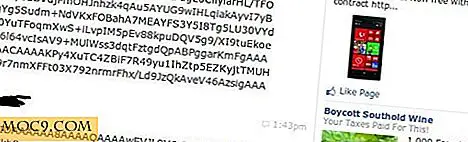Sådan overvåger du netværksbelastning fra kommandolinjen i Linux
Hvis du er en netværksadministrator, ved du helt sikkert vigtigheden af overvågning af netværkstrafik. Mens der er nogle gode GUI-baserede software til rådighed for dette, hvis du beskæftiger dig med kommandolinjen og leder efter et kommandolinjealternativ, vil jeg foreslå dig at prøve slurm .
I denne artikel vil vi diskutere slurm kommandoen sammen med de funktioner, den giver.
Introduktion
Slurm er en generisk netværksbelastningsskærm, der beskriver enhedsstatistikker sammen med en god ascii-graf - den understøtter flere typer af grafer.
For dem der er interesseret i sin oprindelse, startede projektet som en FreeBSD-port på Linux ppp link monitor kaldet "pppstatus." Bortset fra Linux fungerer kommandoen på mange andre platforme, herunder FreeBSD, OpenBSD, NetBSD, Solaris, HP-UX, MicroBSD, og Mac OS X.
Download og installer
Brugere af Debian-baserede systemer, som Ubuntu, kan nemt downloade og installere dette værktøj ved hjælp af følgende kommando:
sudo apt-get install slurm
Alternativt kan du også downloade sin kildekode og installere manuelt.
Anvendelse
Her er nogle eksempler på hvordan slurm kommandoen kan bruges:
Bemærk : Alle eksempler, der præsenteres i denne artikel, testes på Ubuntu 14.04.
Standard output
For at bruge slurm kommandoen er det første, du skal gøre, at lade det vide, hvilken netværksinterface du vil overvåge, noget du kan gøre ved at overføre grænsefladenavnet som et argument til kommandolinjen -i kommandolinjen.
For eksempel ville jeg i mit tilfælde overvåge "wlan0" -grænsefladen, så jeg udførte kommandoen på følgende måde:
slurm -i wlan0
og følgende produktion blev produceret:

Som det fremgår af ovenstående skærmbillede, producerede kommandoen information relateret til netværkstrafik både i tekst og i form af en graf, som ruller fra venstre til højre i henhold til netbrug.
Selvom kommandos man side, samt projektsiden, ikke giver nogen oplysninger om grafen, såvel som de data, den viser, er det tydeligt, at de grønne X'er indikerer downloads, og de røde X'er angiver upload. Hver kolonne i grafen viser netværksbelastning (download + upload) på et givet sekund, hvilket betyder, at flere X'er i en bestemt kolonne, jo mere netværdien belastes ved det andet i tide.
Andre graffunktioner
Bortset fra standardgrafitilstanden tilbyder kommandoen også klassisk såvel som split og stor split graf-tilstand.
For at starte kommandoen med klassisk / kombineret graf, brug kommandolinjen -c :
slurm -i wlan0 -c

På samme måde, for at starte kommandoen i split graf mode, brug kommandolinjen -s :
slurm -i wlan0 -s

Endelig skal du bruge kommandolinjen -l at starte kommandoen i stor split graf-tilstand:
slurm -i wlan0-l

Skift forsinkelsen mellem skærmopdateringer
Som standard opdateres kommandoen udgangen efter et sekund. Du kan dog ændre dette ved at bruge kommandolinjen -d . For eksempel, for at ændre forsinkelsen til 3 sekunder, brugte jeg følgende kommando:
slurm -i wlan0 -d 5
Konklusion
Slurm er letvægts og let at bruge kommandolinjeværktøj til overvågning af netværksaktivitet. Selv om det ikke giver mange funktioner, leverer det hvad det hævder. Hvis du vil, kan du også prøve at integrere det med værktøjer som Conky for at få det bedste ud af det.
Har du nogensinde brugt slurm kommandoen? Hvordan var din oplevelse? Del dine tanker i kommentarerne nedenfor.